Der eingeschränkte Modus dient dazu, sensible oder potenziell anstößige Inhalte auszublenden. Durch die Aktivierung dieses Modus werden Videos und andere Inhalte gefiltert, was zu einer eingeschränkten Auswahl führt. Häufig tritt das Problem auf, dass der eingeschränkte Modus auf YouTube nicht deaktiviert werden kann. Falls Sie nach Lösungen suchen, um den eingeschränkten Modus als Netzwerkadministrator auf YouTube zu beenden, lesen Sie bitte diesen Artikel aufmerksam durch. Bevor wir uns den Lösungsansätzen widmen, möchten wir zuerst die Ursachen beleuchten.
Wie man den eingeschränkten Modus als YouTube-Netzwerkadministrator deaktiviert
Es gibt verschiedene Gründe, warum das Ansehen von Videos auf YouTube eingeschränkt sein kann. Hier sind einige der häufigsten Ursachen, die zur Aktivierung des eingeschränkten Modus führen können:
- Die DNS-Einstellungen des Routers sind so konfiguriert, dass YouTube-Inhalte eingeschränkt werden.
- Eine installierte Web-Sicherheitssoftware könnte die Deaktivierung des eingeschränkten Modus verhindern.
- Browser-Erweiterungen können das Ausschalten des eingeschränkten Modus blockieren.
- Browser-Cache oder Cookies können dazu führen, dass Änderungen an den YouTube-Einstellungen nicht wirksam werden.
Im Folgenden finden Sie verschiedene Methoden zur Deaktivierung des eingeschränkten Modus als YouTube-Netzwerkadministrator:
Hinweis: Stellen Sie sicher, dass Ihr Router keine Kindersicherung aktiviert hat, da dies das Deaktivieren des eingeschränkten Modus auf YouTube verhindern kann. Überprüfen Sie auch, ob Ihr Router YouTube nicht anhand der IP-Adresse blockiert. Erst wenn diese Faktoren ausgeschlossen sind, können Sie die gewünschten Inhalte auf YouTube ohne Einschränkungen betrachten.
Methode 1: DNS-Einstellungen ändern
Manchmal kann das Ändern der DNS-Adresse ermöglichen, alle Inhalte auf der YouTube-Plattform anzuzeigen. Um Ihre DNS-Einstellungen zu ändern, können Sie unsere Anleitung mit 3 Wegen zur Änderung der DNS-Einstellungen unter Windows 10 konsultieren und überprüfen, ob das Problem mit dem eingeschränkten Modus des YouTube-Netzwerkadministrators behoben ist.

Methode 2: Browser-Erweiterungen deaktivieren
Die meisten Nutzer haben zahlreiche Browser-Erweiterungen installiert. Eine dieser Erweiterungen könnte möglicherweise die Ursache dafür sein, dass der eingeschränkte Modus nicht deaktiviert werden kann. Gehen Sie folgendermaßen vor, um Ihre Erweiterungen zu deaktivieren:
Hinweis: Für diese Anleitung verwenden wir den Browser Google Chrome als Beispiel.
1. Starten Sie Chrome und klicken Sie auf das Menü-Symbol (drei Punkte) in der oberen rechten Ecke des Bildschirms.
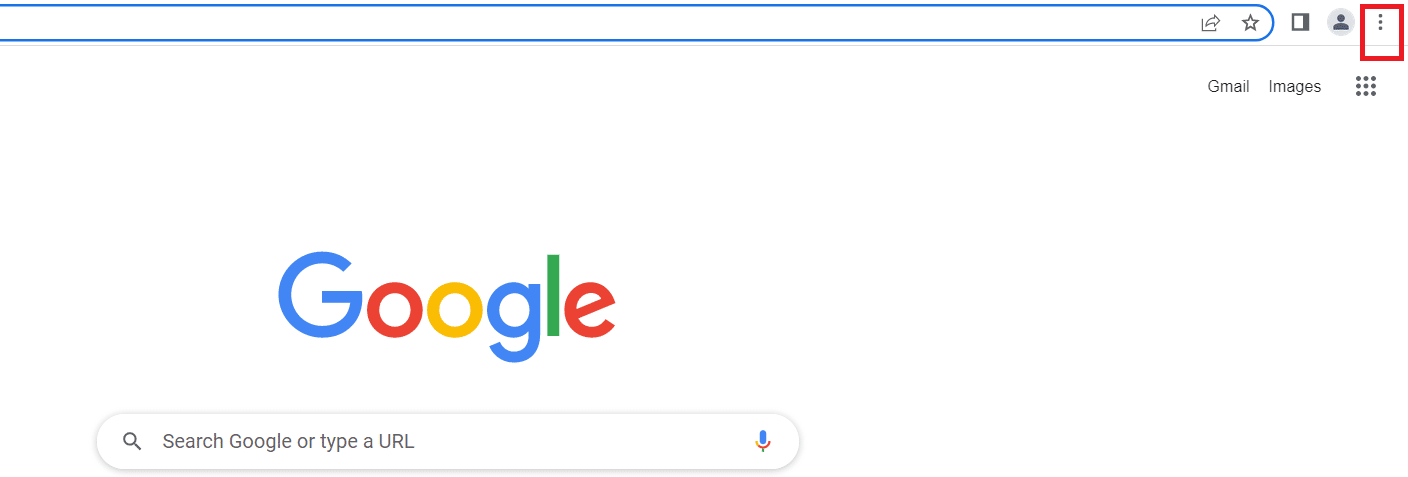
2. Wählen Sie „Einstellungen“.
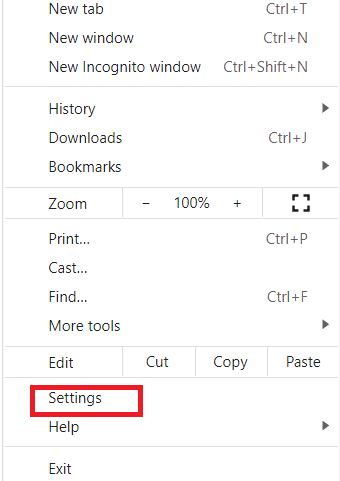
3. Klicken Sie im Menü auf der linken Seite auf „Erweiterungen“.
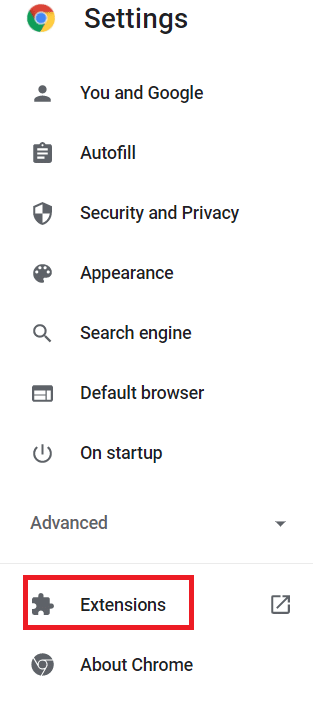
Hinweis: Sie können auch direkt zu den Erweiterungen gelangen, indem Sie „chrome://extensions/“ in die Adressleiste eingeben und die Eingabetaste drücken.
4. Nun sehen Sie die auf Ihrem Computer installierten Erweiterungen.
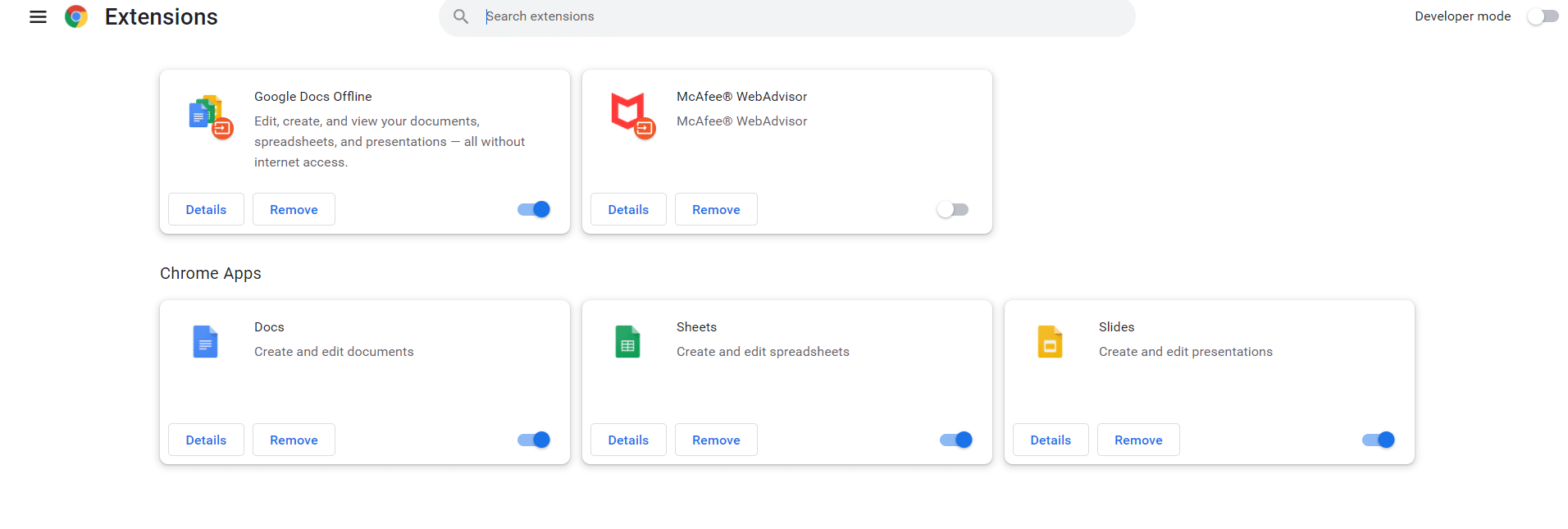
5. Deaktivieren Sie jede Erweiterung einzeln, indem Sie den entsprechenden Schalter umlegen.
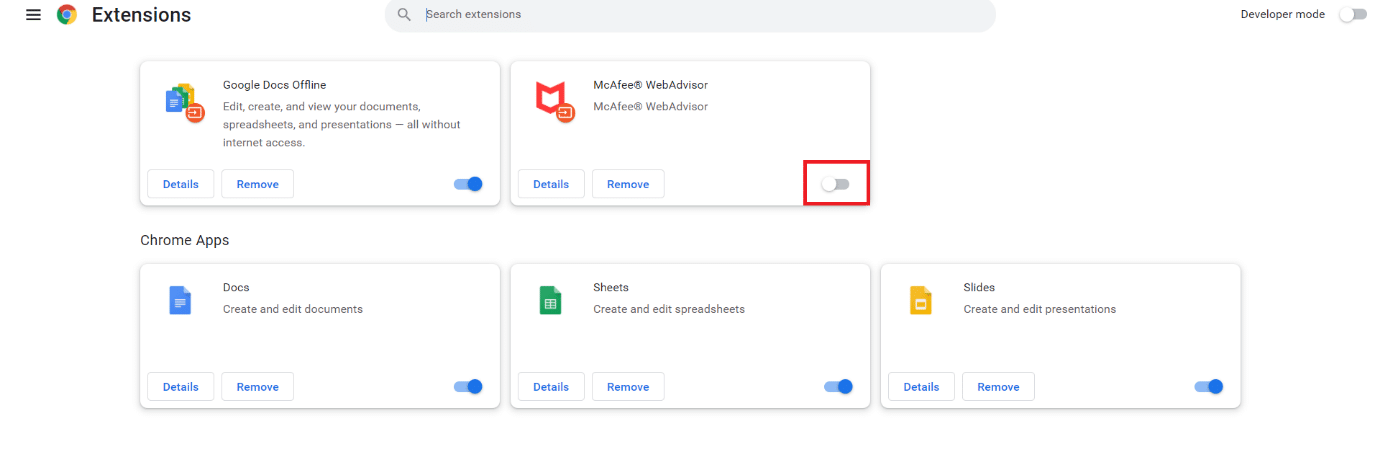
Hinweis: Beginnen Sie am besten mit der Deaktivierung von Antiviren-Erweiterungen, da diese oft die Ursache sind.
6. Aktualisieren Sie nach jeder Deaktivierung die YouTube-Seite, um zu überprüfen, ob der eingeschränkte Modus nun deaktiviert werden kann.
Methode 3: Browser-Cache leeren
Manchmal tritt das Problem auf, dass der eingeschränkte Modus nicht deaktiviert wird, weil der Browser versucht, Videos zu laden, ohne die geänderten Einstellungen zu berücksichtigen. Um den Browser-Cache zu leeren, gehen Sie wie folgt vor:
Option I: Unter Windows
1. Starten Sie Chrome und klicken Sie auf das Menü (drei Punkte) oben rechts im Browserfenster.
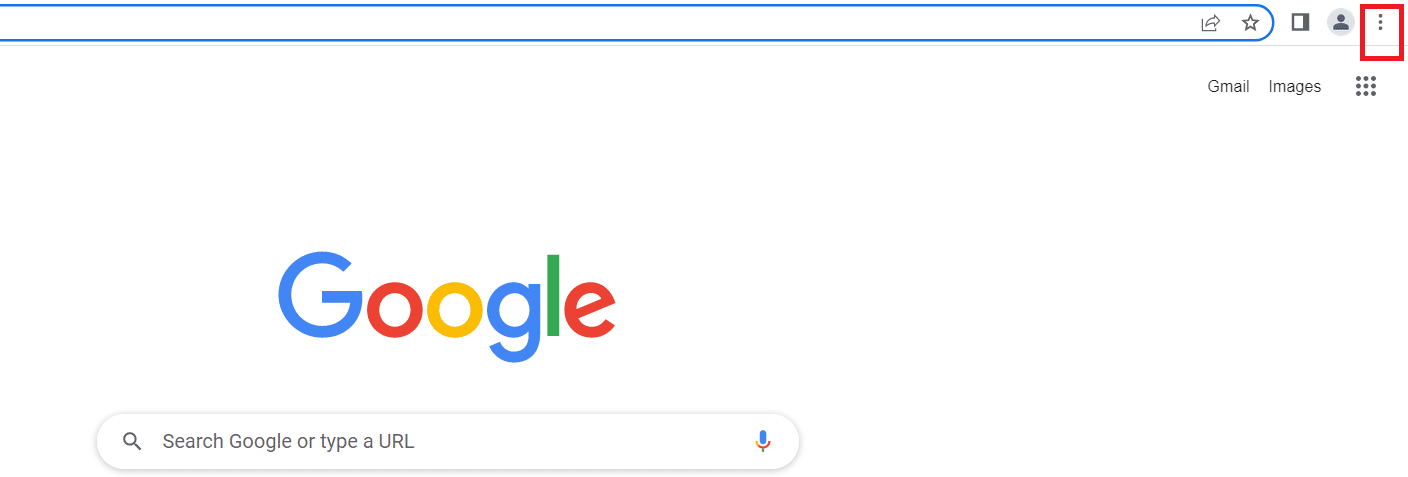
2. Wählen Sie „Weitere Tools“.
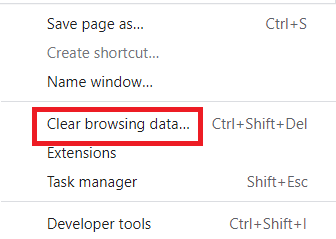
3. Klicken Sie auf „Browserdaten löschen“.
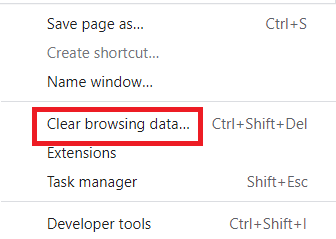
Hinweis: Sie können das Fenster zum Löschen der Browserdaten auch direkt öffnen, indem Sie die Tastenkombination Strg+Umschalt+Entf drücken.
4. Wählen Sie als Zeitbereich „Gesamte Zeit“ aus.
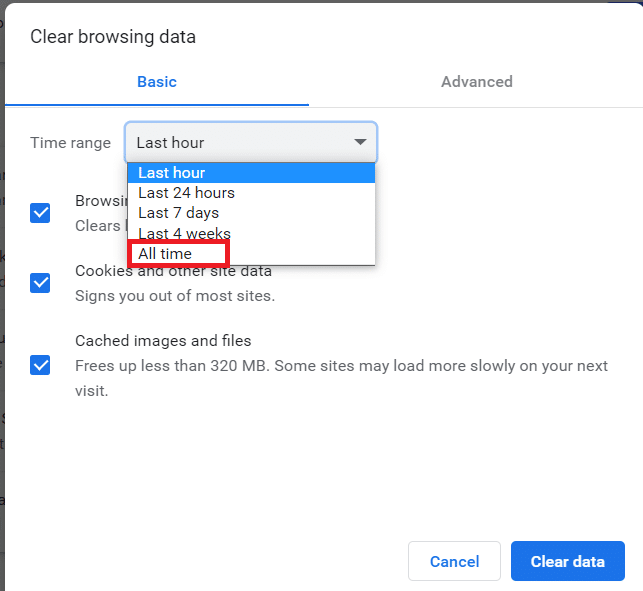
5. Aktivieren Sie das Kontrollkästchen neben „Bilder und Dateien im Cache“.
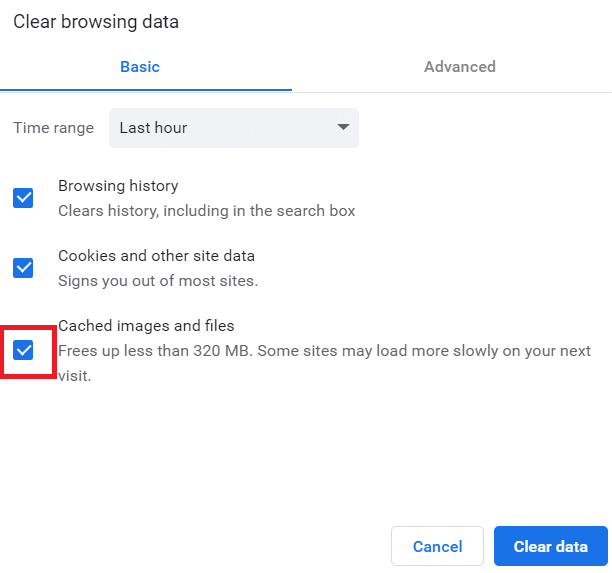
6. Klicken Sie abschließend auf „Daten löschen“.
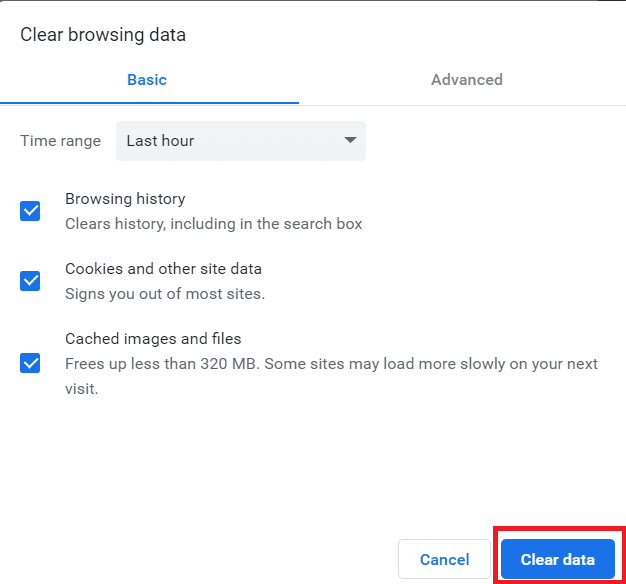
Option II: Auf Android
1. Öffnen Sie Chrome und klicken Sie auf das Menü (drei Punkte) oben rechts im Bildschirm.
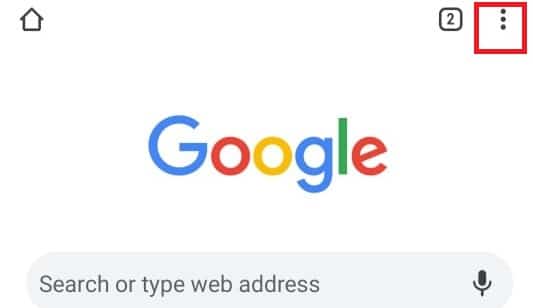
2. Tippen Sie auf „Einstellungen“.
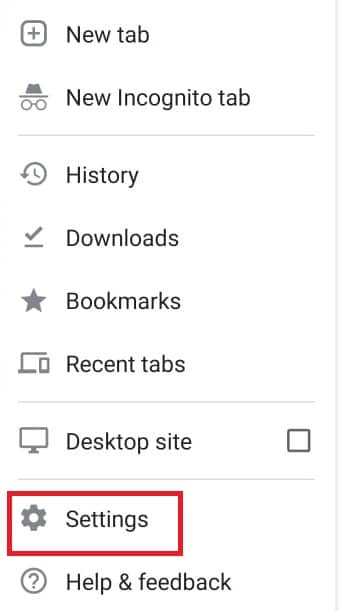
3. Wählen Sie „Datenschutz und Sicherheit“.
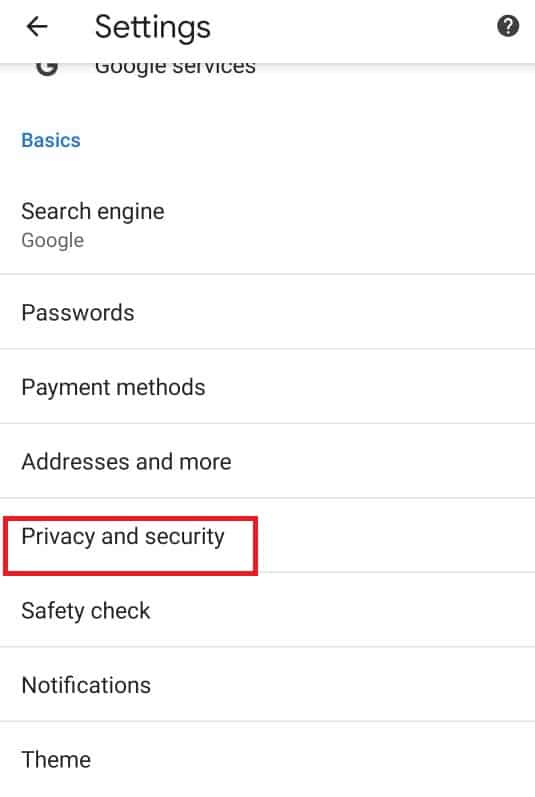
4. Tippen Sie auf „Browserdaten löschen“.
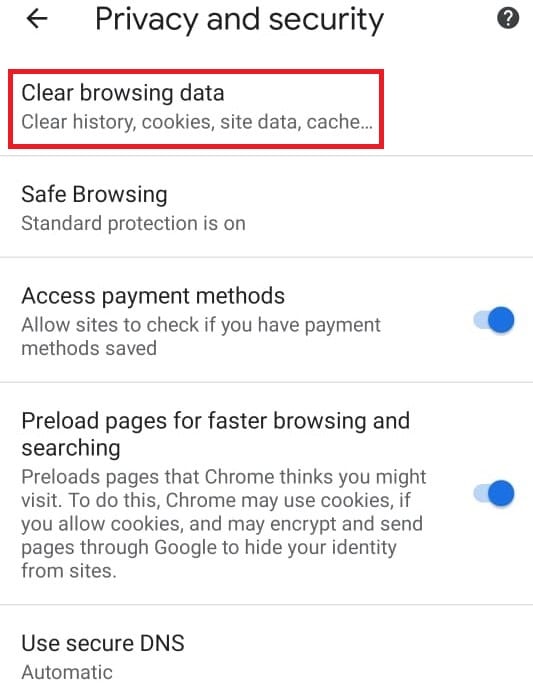
5. Setzen Sie ein Häkchen bei „Bilder und Dateien im Cache“.
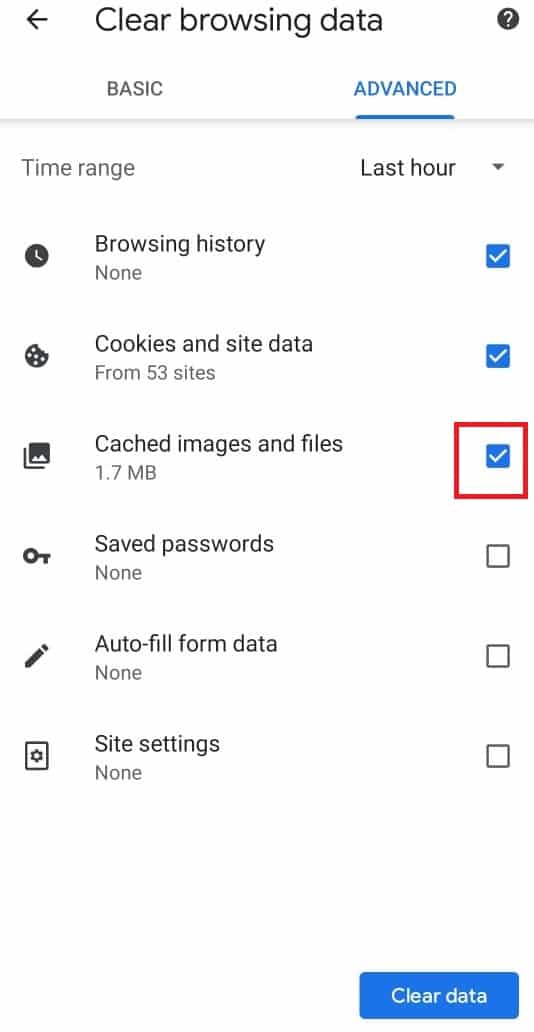
6. Tippen Sie abschließend auf „Daten löschen“.
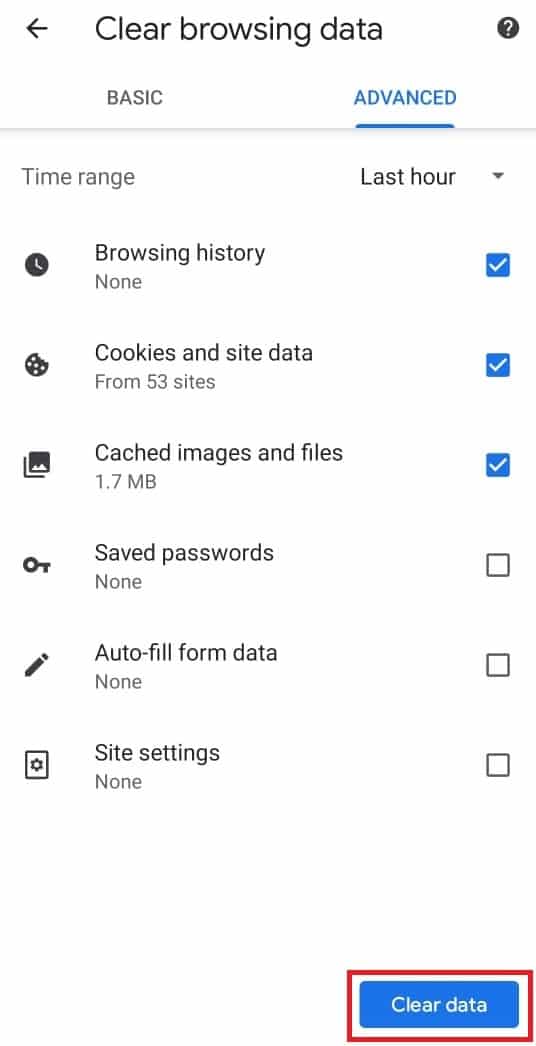
Methode 4: Chrome Safe Search deaktivieren
Die Safe Search-Funktion von Chrome dient dazu, sensible Inhalte auszublenden. Wenn diese Option aktiviert ist, werden automatisch bestimmte Einschränkungen beim Ansehen von bestimmten YouTube-Inhalten vorgenommen. Um den eingeschränkten Modus im YouTube-Netzwerkadministrator zu deaktivieren, gehen Sie folgendermaßen vor:
Option I: Auf dem Desktop
1. Öffnen Sie die Google-Sucheinstellungen.
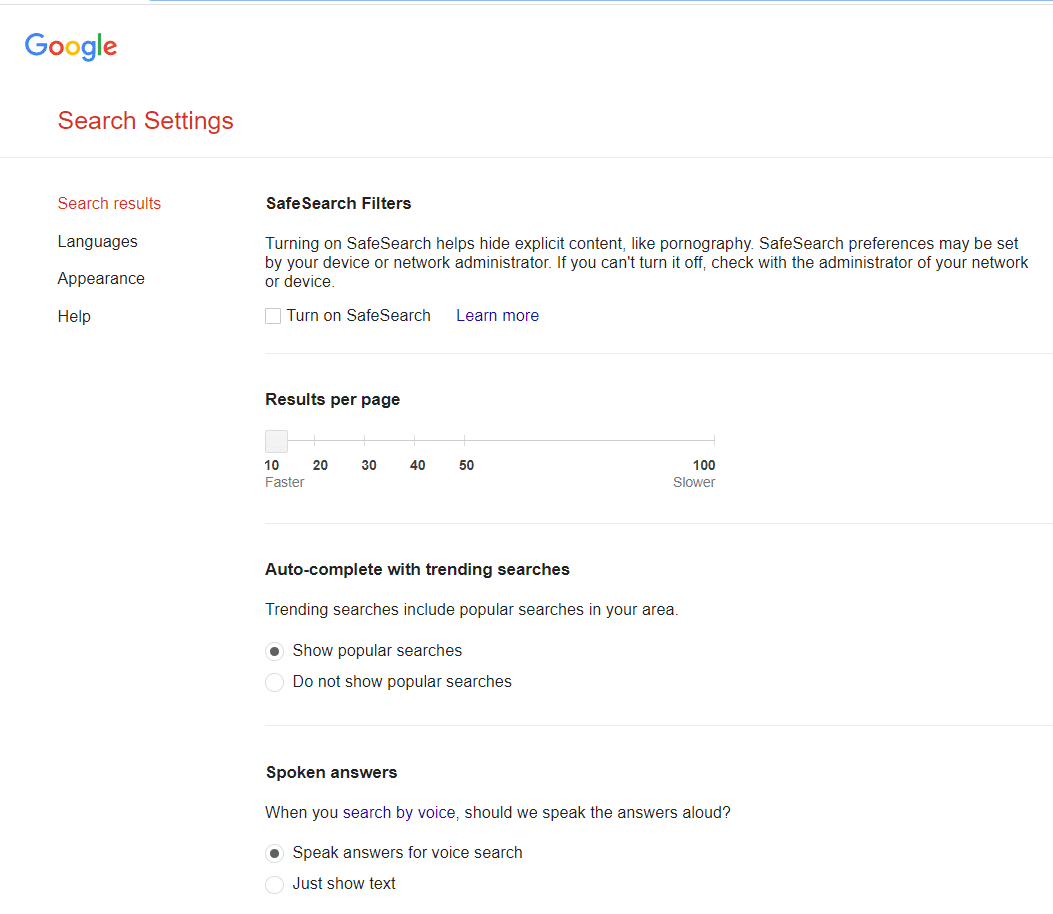
2. Deaktivieren Sie das Kontrollkästchen neben „SafeSearch aktivieren“.
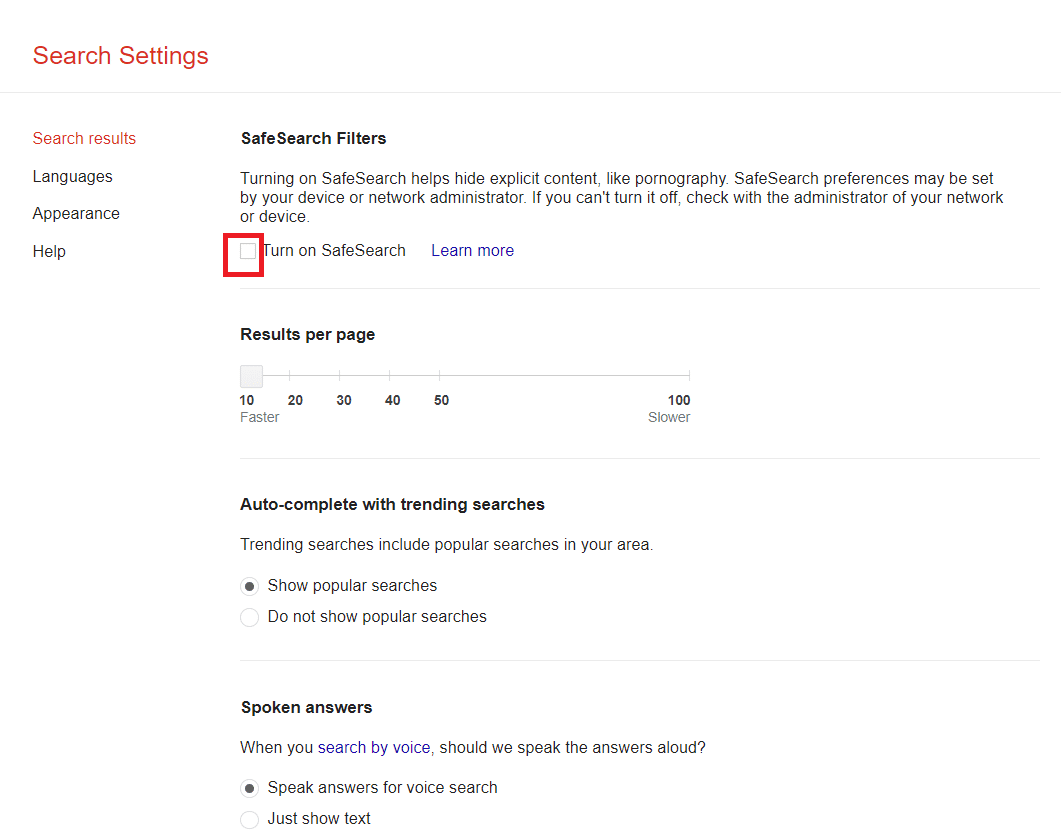
3. Scrollen Sie auf der Seite ganz nach unten und klicken Sie auf „Speichern“.
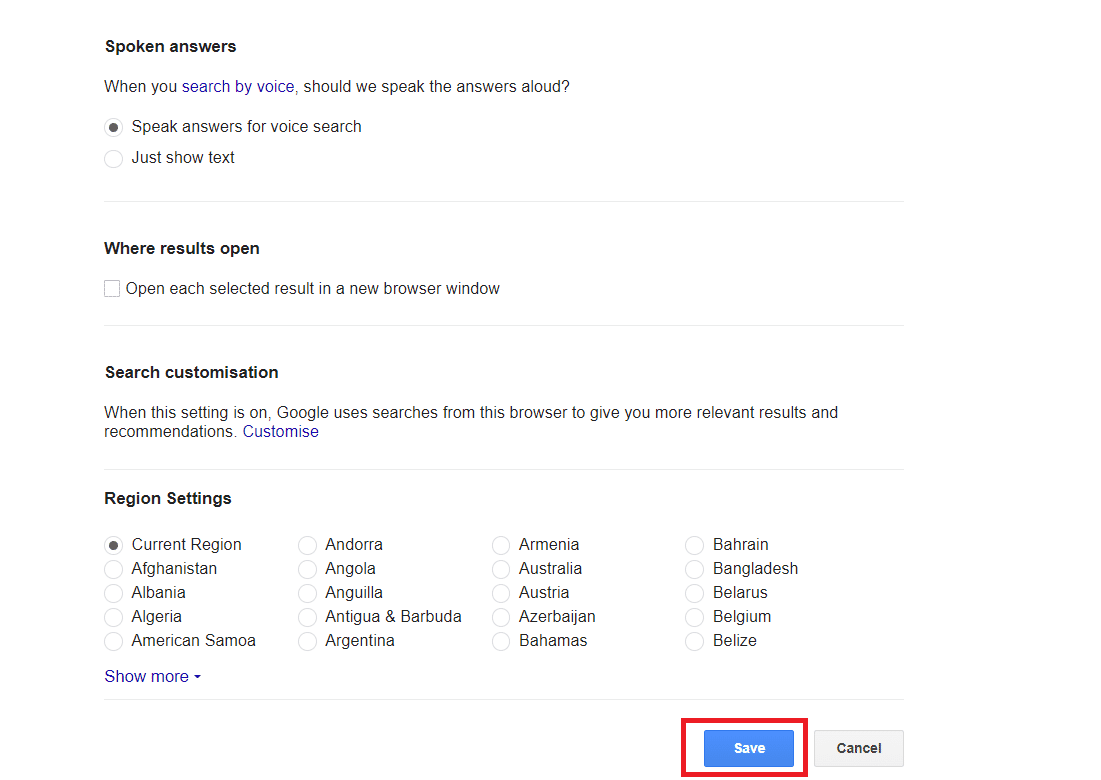
Option II: Auf Android
1. Starten Sie Chrome und tippen Sie auf das Drei-Punkte-Symbol oben rechts im Bildschirm.
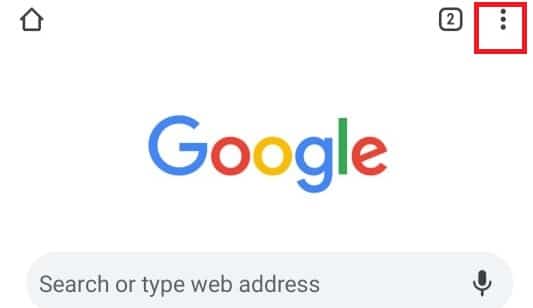
2. Wählen Sie „Einstellungen“.
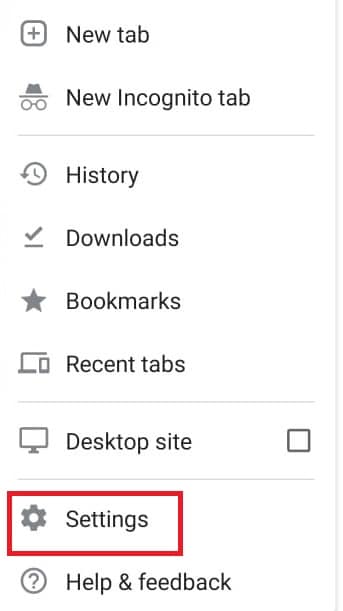
3. Tippen Sie auf „Datenschutz und Sicherheit“.
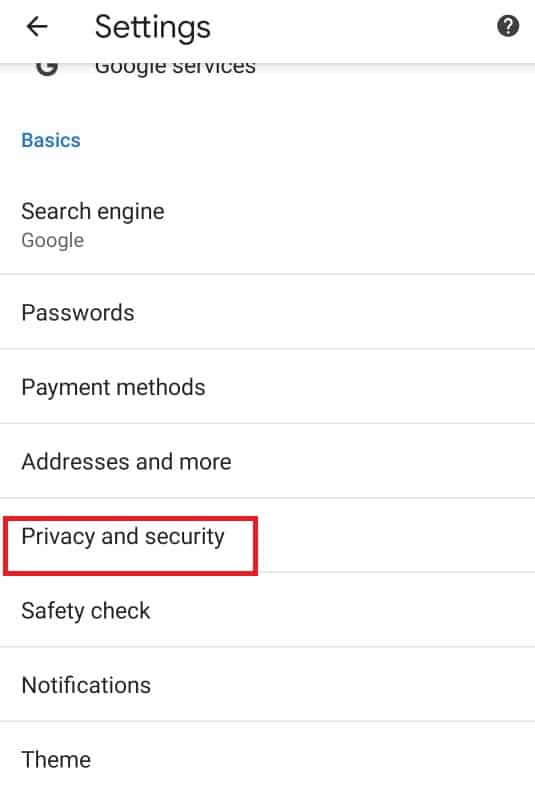
4. Wählen Sie „Sicherheitscheck“.
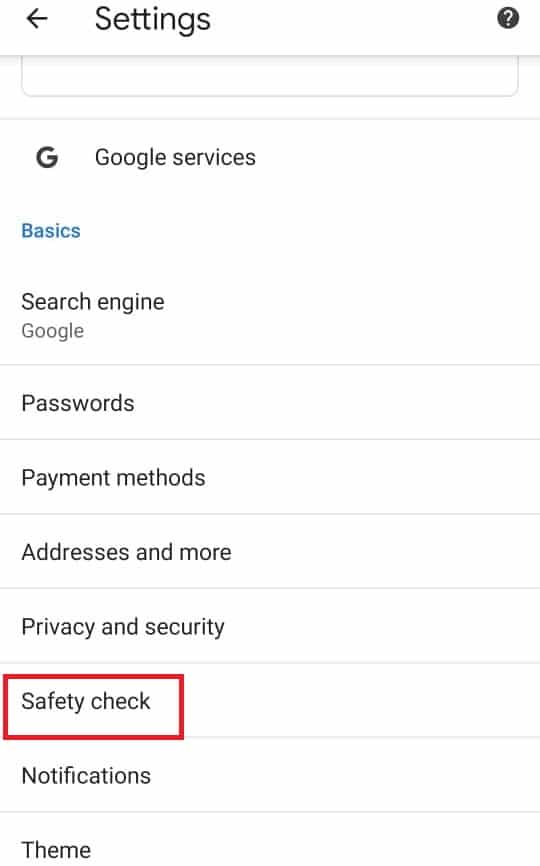
5. Tippen Sie auf „Safe Browsing“.
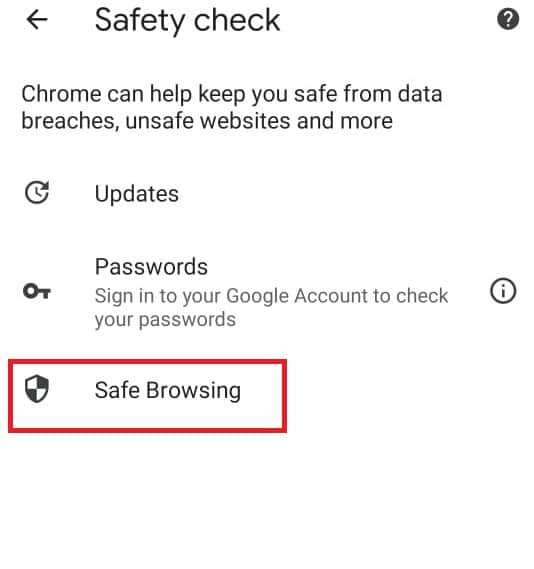
6. Wählen Sie die Option „Kein Schutz (nicht empfohlen)“.
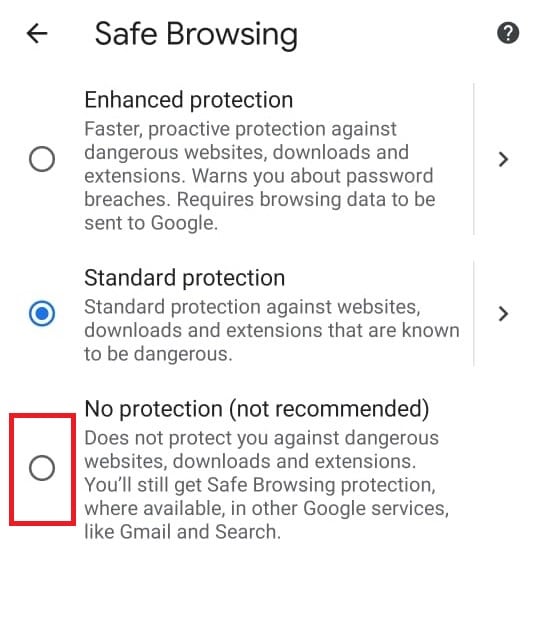
Methode 5: Windows Defender Firewall temporär deaktivieren (nicht empfohlen)
Die Windows-Firewall schützt Ihren Computer vor unbefugten Zugriffen aus dem Netzwerk und stellt sicher, dass nur als sicher eingestufte Verbindungen zugelassen werden. Manchmal kann die Firewall jedoch die Ausführung bestimmter Programme beeinträchtigen. Das temporäre Deaktivieren der Windows Defender-Firewall kann Ihnen ermöglichen, den eingeschränkten Modus auf YouTube aufzuheben. Um die Windows Defender-Firewall vorübergehend zu deaktivieren, konsultieren Sie bitte unsere Anleitung zur temporären Deaktivierung der Windows-Firewall. Überprüfen Sie danach, ob das Problem mit dem eingeschränkten Modus des YouTube-Netzwerkadministrators gelöst ist.
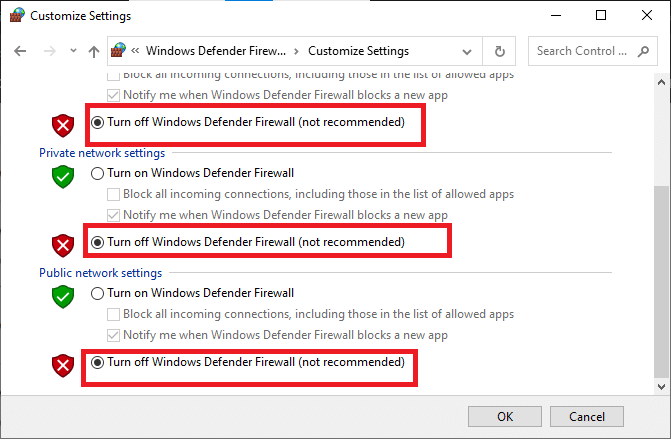
Methode 6: Antivirensoftware vorübergehend deaktivieren (falls zutreffend)
Eine Antivirensoftware schützt Ihren Computer vor Viren und Malware, indem sie diese blockiert. Gelegentlich kann eine solche Software jedoch die Funktion bestimmter Programme behindern. Das vorübergehende Deaktivieren Ihrer Antivirensoftware kann helfen, den eingeschränkten Modus auf YouTube zu deaktivieren. Um Ihre Antivirensoftware vorübergehend zu deaktivieren, können Sie unsere Anleitung zur vorübergehenden Deaktivierung von Antivirensoftware heranziehen. Danach prüfen Sie bitte, ob das Problem mit dem eingeschränkten Modus von YouTube behoben ist.
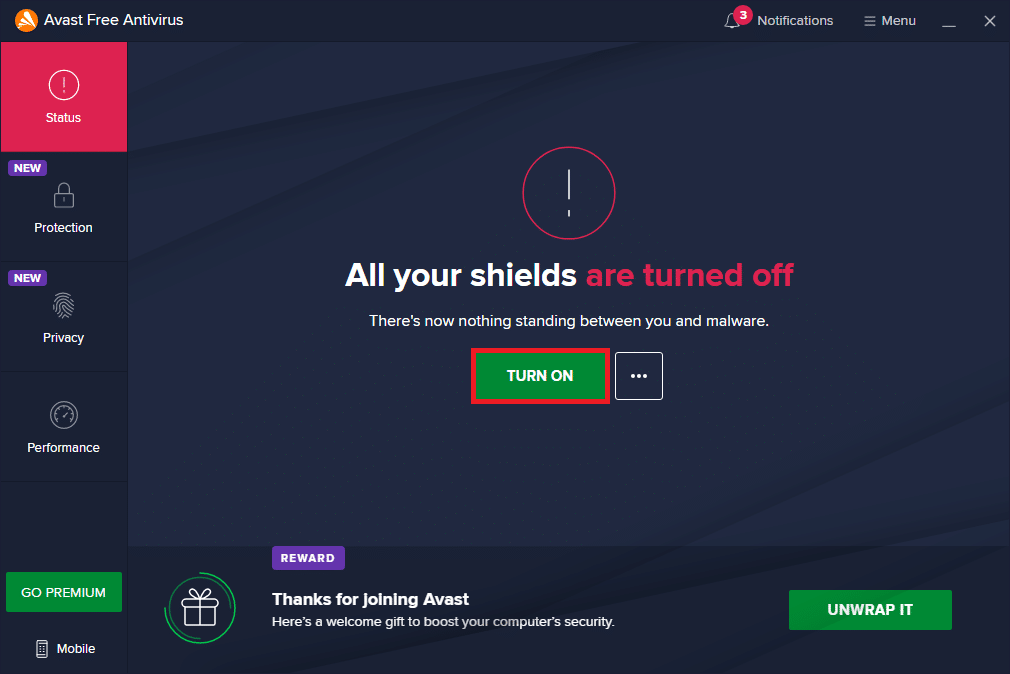
***
Wir hoffen, dass diese Anleitung Ihnen hilft und Sie jetzt wissen, wie Sie den eingeschränkten Modus im YouTube-Netzwerkadministrator deaktivieren können. Teilen Sie uns gerne in den Kommentaren mit, welche Methode für Sie am besten funktioniert hat.